Korjaus: Rocket League ei ole kirjautunut sisään -virhe
"Ei kirjautunut sisään. Kirjaudu sisään Epic Gamesiin ja yritä uudelleen." Yritämme ratkaista virheen tässä artikkelissa.

Rocket League -pelaajia estetään pääsemästä peliin, koska he näkevät virheilmoituksen "Ei kirjautunut sisään. Kirjaudu sisään Epic Gamesiin ja yritä uudelleen.", kun he haluavat käyttää mitä tahansa pelin verkko-ominaisuutta. . Jos kohtaat tällaisen ongelman, voit löytää ratkaisun seuraamalla allaolevia ehdotuksia.
- Mikä Rocket League eiole kirjautunut sisään -virhe?
- Kuinka korjata Rocket League -virhe, jota eiole kirjautunut sisään
Mikä Rocket League eiole kirjautunut sisään -virhe?
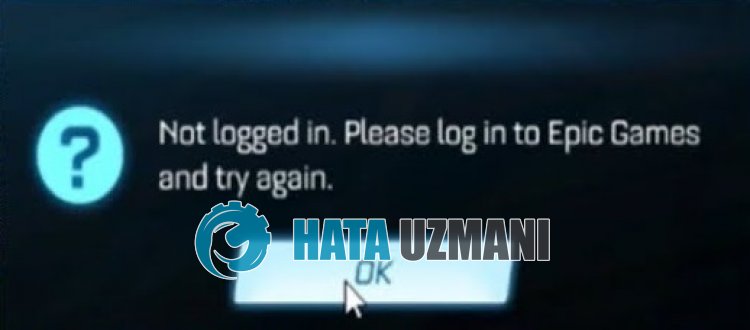
Tämä virhe voi johtua ylläpitotöistä tai palvelintiheydestä, mitä yleensä tapahtuu Epic Games -palvelimilla. Tietenkin voimme kohdata tällaisen virheen, ei vain tämän ongelman vuoksi, vaan myös monien muiden ongelmien vuoksi. Tätä varten annamme sinulle tietoja virheen korjaamisesta mainitsemalla muutamia ehdotuksia.
Kuinka korjata Rocket League -virhe, jota eiole kirjautunut sisään
Voimme ratkaista ongelman seuraamalla allaolevia ehdotuksia tämän virheen korjaamiseksi.
1-) Tarkista Epic Games -palvelimet
Epic Games -palvelimilla voiolla vaikeuksia erilaisten verkkoyhteyksien kanssa ylläpitotöiden tai ruuhkautumisen vuoksi. Tätä varten voimme nähdä, mikä ongelma on, tarkistamalla Epic Games -palvelimet.
Voit tarkistaa Epic Games -palvelimet verkossa napsauttamallalinkkiä, jonka jätämme alle.
Tarkista Epic Games -palvelimet napsauttamalla
2-) Yhdistä Epic Games -tili
Jos Epic Games -tiliäsi eiole yhdistetty oikein Rocket League -tiliisi, tämä voi johtaa erilaisiin verkkoyhteysvirheisiin. Tätä varten voimme poistaa ongelman yhdistämällä Rocket League -pelin Epic Games -tiliin.
Klikkaa ensinlinkkiä, jonka jätämme alle, jotta voimme yhdistää Epic Games -tilin.
Napsauta KIRJAUDU SISÄÄN -painiketta avautuvassa verkkosivustossa ja yhdistä Epic Games -tilisi peliin.
Jos sinulla on jokin alustatili, jonka haluat yhdistää, voit muodostaa yhteysprosessin napsauttamalla KIRJAUDU JA YHTEYS -painiketta.
Kun yhteysprosessi on valmis, voit suorittaa Epic Gamesin ja tarkistaa, jatkuuko ongelma.
3-) Rekisteröi palomuuri
Voimme poistaa ongelman merkitsemällä Rocket League -pelin palomuurin turvalliseksi Windows-käyttöjärjestelmässä. Voit suorittaa tämän toiminnon rekisteröimällä palomuurin noudattamalla allaolevia ohjeita.
- Kirjoita hakunäyttöön "Windows Defender Firewall" ja avaa se.
- Napsauta Lisäasetukset avautuvan näytön vasemmassa reunassa.
- Napsauta avautuvan ikkunan vasemmalla puolellaolevaa Inbound Rules -vaihtoehtoa ja napsauta oikeallaolevaa Uusi sääntö -vaihtoehtoa.
- Valitse Ohjelma-vaihtoehto avautuvasta uudesta ikkunasta ja napsauta Seuraava-painiketta.
- Valitse tämän prosessin jälkeen Tämä on ohjelmapolku: ja napsauta Selaa-painiketta ja valitse peli Rocket League. ".li>
- Kunolet valinnut Rocket League -pelin, napsauta Seuraava-painiketta.
- Valitse sitten Salli yhteys -vaihtoehto, paina Seuraava-painiketta, aseta kolme vaihtoehtoa valituksi ja klikkaa Seuraava. "-painiketta .
- Anna sitten asentamamme säännön nimi ja paina Valmis-painiketta.
Tämän prosessin jälkeen voit ajaa Rocket League -pelin ja tarkistaa, jatkuuko ongelma.
4-) Rekisteröi toinen DNS-palvelin
Voimme poistaa ongelman rekisteröimällä toisen dns-palvelimen tietokoneeseen.
- Avaa Ohjauspaneeli ja valitse Verkko ja Internet
- Avaa Verkko- ja jakamiskeskus avautuvasta näytöstä.
- Napsauta Muuta sovittimen asetuksia vasemmalla.
- Avaa Ominaisuudet-valikko napsauttamalla yhteystyyppiäsi hiiren kakkospainikkeella.
- Kaksoisnapsauta Internet Protocol Version 4 (TCP /IPv4).
- Otetaan asetukset käyttöön kirjoittamalla Googlen DNS-palvelin, jonka annamme alla.
- Ensisijainen DNS-palvelin: 8.8.8.8
- Muu DNS-palvelin: 8.8.4.4
- Valitse sitten Vahvista asetukset poistuttaessa -vaihtoehto ja paina OK-painiketta suorittaaksesi toiminnot.
Noudata tämän prosessin jälkeen allaolevaa ehdotusta.
5-) Tarkista yhteytesi
Internet-yhteyden ongelma voi aiheuttaa monia virheitä. Jos internetyhteytesi hidastuu tai katkeaa, annamme muutamia korjausehdotuksia.
- Jos Internet-nopeus hidastuu, sammuta modeemi ja käynnistä se sitten uudelleen. Tämä prosessi helpottaa internettiäsi hieman.
- Voimme poistaa ongelman tyhjentämällä Internet-välimuistin.
Tyhjennä DNS-välimuisti
- Kirjoita "cmd" aloitusnäyttöön ja suorita se järjestelmänvalvojana.
- Komentokehoteruutu kirjoittamalla seuraavat koodirivit peräkkäin ja painamalla Enter.
- ipconfig /flushdns
- netsh int ipv4 reset
- netsh int ipv6 reset
- netsh winhttp nollaa välityspalvelin
- netsh winsockin nollaus
- ipconfig /release
- ipconfig /renew
- ipconfig /registerdns
- netsh-liittymän tcp-nollaus
- netsh int ip reset
- netsh int tcp set global autotuninglevel=normal
- Tämän toimenpiteen jälkeen se näyttää, että dns-välimuisti ja välityspalvelimet on tyhjennetty onnistuneesti.
Käynnistä tietokone tämän prosessin jälkeen uudelleen ja tarkista, jatkuuko ongelma.
6-) Tyhjennä verkkovälimuisti
Epic Games -verkkovälimuistin ongelma voi aiheuttaa erilaisia tämän kaltaisia yhteysvirheitä. Tätä varten voimme poistaa ongelman tyhjentämällä verkkovälimuistin.
- Ensinnäkin suljemme Epic Games -ohjelman kokonaan tehtävähallinnan avulla.
- Avaa kansio kirjoittamalla "%localappdata%" haun aloitusnäyttöön.
- Avaa kansio "EpicGamesLauncher" avatussa kansiossa.
- Avaa Tallennettu-kansio edessämmeolevalla näytöllä.
- Tämän prosessin jälkeen poistamme kansion nimeltä webcache.
Tämän prosessin jälkeen voit käyttää Epic Games Launcher -sovellusta järjestelmänvalvojana ja tarkistaa, jatkuuko ongelma.
7-) Kirjauduulos Epic Gamesista
Kirjautuminenulos Epic Games Launcher -tilistäsi ja takaisin sisäänkirjautuminen voi auttaa ratkaisemaan monia verkkoyhteysongelmia. Suorita tätä varten Epic Games Launcher -sovellus ja kirjauduulos tilistäsi napsauttamalla Profiili-vaihtoehtoa oikeassa yläkulmassa ja kirjaudu sisään uudelleen.
Kunolet kirjautunut Epic Games -tilillesi, voit ajaa Rocket League -pelin ja tarkistaa, jatkuuko ongelma.
Kyllä, ystävät,olemme ratkaisseet ongelmamme tällä otsikolla. Jos ongelmasi jatkuu, voit kysyä kohtaamistasi virheistä siirtymällä meidän FORUM-alustallemme. avattu.



















